Jak włączyć czat głosowy w Fortnite

Podobnie jak w przypadku każdej innej gry wieloosobowej, Fortnite polega na łączeniu się z kolegami z drużyny. Pisanie na czacie może często być dość trudne podczas meczu, więc czat głosowy jest zauważalnie wygodniejszy. Jeśli zastanawiasz się, jak to włączyć w Fortnite, czytaj dalej.

W tym artykule wyjaśnimy, jak włączyć czat głosowy Fortnite na każdej platformie, dostosować ustawienia audio i użyć funkcji „Push to Talk”. Dodatkowo podamy instrukcje dotyczące naprawy wspólnych problemów z czatami głosowymi i umożliwienia mikrofonu.
Jak włączyć czat głosowy w Fortnite?
W zależności od urządzenia instrukcje włączania czatu głosowego Fortnite mogą się nieznacznie różnić. Oto jednak zakres:
- Uruchom Fortnite i przejdź do gry Ustawienia.
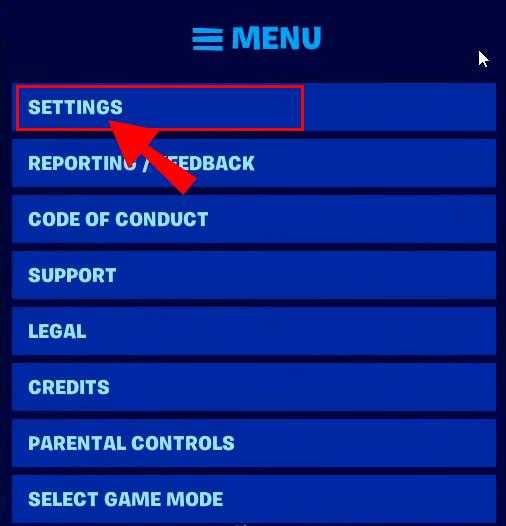
- Kliknij Ikona głośnika w górnej części ekranu.
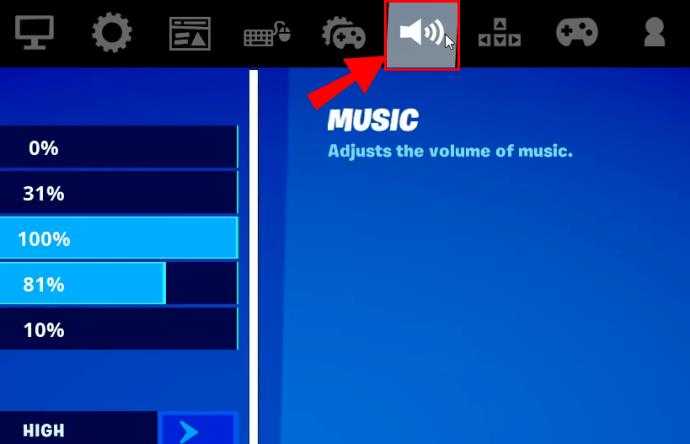
- Przesuń przełącznik obok Chat głosowy do NA pozycja.
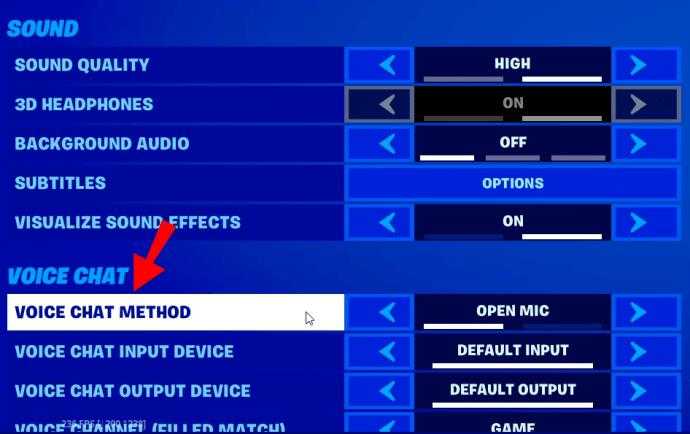
- Opcjonalnie dostosuj jakość dźwięku, napisy i inne ustawienia. Na komputerze możesz również wybrać urządzenia wejściowe i wyjściowe audio.
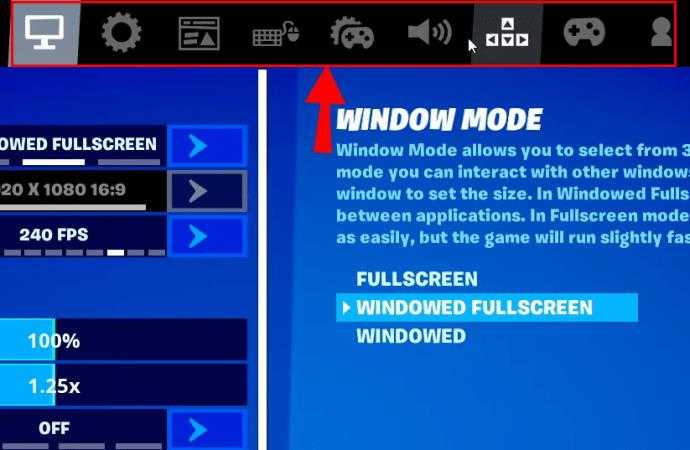
Jak włączyć czat głosowy w Fortnite na PS4?
Jeśli grasz w Fortnite na PS4, wykonaj poniższe czynności, aby włączyć czat głosowy:
- Uruchom Fortnite i przejdź do gry Ustawienia klikając Ikona zębatki W menu.
- Kliknij Ikona głośnika w górnej części ekranu.
- Przesuń przełącznik obok Chat głosowy do NA pozycja.
- Opcjonalnie dostosuj jakość dźwięku, napisy i inne ustawienia.
Notatka: Opcja „Push to Talk” nie działa na PS4 - zamiast tego musisz używać słuchawek z mikrofonem podłączonym do kontrolera.
Jak włączyć czat głosowy w Fortnite na Xbox?
Włączanie czatu głosowego na Xbox nie różni się od robienia tego na PS4. Postępuj zgodnie z poniższymi instrukcjami:
- Uruchom Fortnite i przejdź do gry Ustawienia klikając Ikona zębatki W menu.
- Kliknij Ikona głośnika w górnej części ekranu.
- Przesuń przełącznik obok Chat głosowy do NA pozycja.
- Opcjonalnie dostosuj jakość dźwięku, napisy i inne ustawienia.
Notatka: Xbox nie obsługuje opcji „Push to Talk” - zamiast tego musisz dostosować wrażliwość słuchawek i mikrofonu.
Jak włączyć czat głosowy w Fortnite na Nintendo Switch?
Aby włączyć czat głosowy Fortnite na Nintendo Switch, wykonaj poniższe czynności:
- Uruchom Fortnite i przejdź do gry Ustawienia klikając Plus ikona Z menu.
- Kliknij Ikona głośnika w górnej części ekranu.
- Przesuń przełącznik obok Chat głosowy do NA pozycja.
- Opcjonalnie dostosuj jakość dźwięku, napisy i inne ustawienia.
Notatka: Opcja „Push to Talk” nie działa na przełączniku - zamiast tego musisz używać słuchawek z mikrofonem podłączonym do urządzenia.
Jak włączyć czat głosowy w Fortnite na telefonie komórkowym?
W przeciwieństwie do konsol Fortnite Mobile obsługuje funkcję „Push to Talk”. Aby włączyć czat, postępuj zgodnie z poniższymi instrukcjami:
- Uruchom Fortnite i przejdź do gry Ustawienia Stukając Ikona zębatki W menu.
- Stuknij w Ikona głośnika w górnej części ekranu.
- Przesuń przełącznik obok Chat głosowy do NA pozycja.
- Opcjonalnie dostosuj jakość dźwięku, napisy i inne ustawienia. Możesz także wybrać urządzenia wejściowe i wyjściowe audio.
- Opcja „Push to Talk” pozwala utrzymać mikrofon, dopóki nie dotkniesz Ikona mikrofonu w prawym górnym rogu ekranu, aby porozmawiać. Pomaga to wyeliminować hałas otoczenia.
Często Zadawane Pytania
W tej sekcji wyjaśnimy, jak naprawić problemy z czatem głosowym Fortnite i włączyć mikrofon.
Jak naprawić problemy z czatami głosowymi?
Istnieje wiele powodów, dla których możesz mieć problemy z czatem głosowym Fortnite. Postępuj zgodnie z poniższymi krokami, aby rozwiązać problem:
• Upewnij się, że serwer Epic Games działa bez problemów.
• Sprawdź ustawienia woluminu czatu głosowego.
• Sprawdź, którego kanału używasz. Aby to zrobić, przejdź do Społeczny menu i wybierz Kanał imprezy połączyć się z graczami na twojej imprezie lub Kanał gier połączyć się z graczami z twojego zespołu, niezależnie od ich imprezy.
• Jeśli grasz na konsoli, przed dołączeniem do czatu Fortnite upewnij się, że wyjdź z PS4 lub Xbox Party Chat.
• Sprawdź, czy kontrola rodzicielska jest włączona. Jeśli tak, dostosuj przełączniki obok Chat głosowy Do NA I Filtr dojrzały język Do Wyłączony.
Jeśli te proste kroki nie naprawi problemów z czatami głosowymi na Xbox, sprawdź ustawienia DNS. Aby to zrobić, postępuj zgodnie z poniższymi instrukcjami:
1. Uderz w Klucz Xbox na kontrolerze Xbox, aby rozpocząć. 
2. Przejść do Karta systemu, następnie do Ustawienia I Sieć.
3. Naciskać Wybierz Ustawienia sieciowe, Następnie Zaawansowane ustawienia.
4. Zapisz bieżące ustawienia DNS na wypadek, gdybyś musiał je dostosować do stanu początkowego.
5. Naciskać Ustawienia DNS, Następnie podręcznik.
6. Typ „8.8.8.8 ”do pudełka obok pierwotnego DNS i„ 8.8.4.4 ”do pudełka obok DNS wtórnego.
7. W polu MTU wpisz „1473."
8. Sprawdź, czy czat działa.
Dlaczego nie mogę włączyć czatu głosowego na Fortnite?
Jednym z najczęstszych problemów związanych z niemożnością włączenia czatu głosowego Fortnite na Xbox jest niewłaściwe ustawienia gry na platformach. Oto jak je dostosować:
1. wciśnij Przycisk Xbox i przejdź do System, następnie do Ustawienia I Konto.
2. Naciskać Prywatność i bezpieczeństwo online, Następnie Xbox Live Prywatność.
3. Wybierać Wyświetl szczegóły i dostosuj, Następnie Komunikacja i tryb wieloosobowy.
4. Wybierać Umożliwić obok Możesz grać z ludźmi poza Xbox na żywo z głosem i tekstem.
5. Wybierz albo Wszyscy Lub Przyjaciele w grze obok Możesz komunikować się poza Xbox na żywo z głosem i tekstem.
Jeśli starasz się włączyć czat głosowy na komputerze, wypróbuj następujące czynności:
• Upewnij się, że system operacyjny jest aktualizowany.
• Sprawdź, czy Naciśnij i mów Funkcja jest włączona.
• Spróbuj zmienić urządzenia wejściowe i wyjściowe w Ustawienia dźwięku.
• Na MAC upewnij się, że Fortnite ma pozwolenie na użycie mikrofonu.
Połączenie to praca zespołowa
Teraz, gdy wiesz, jak korzystać z czatu głosowego w Fortnite, Twoja wydajność powinna poprawić się dzięki lepszemu połączeniu z innymi graczami. Jeśli nadal masz problemy z czatem głosowym po wypróbowaniu wszystkich naszych wskazówek, upewnij się, że ustawienia znajomych są prawidłowe - na szczęście możesz po prostu udostępnić link do tego przewodnika. Kluczowe jest, aby wszyscy gracze udzielali niezbędnych uprawnień.
Czy uważasz, że funkcja „Push to Talk” jest wygodna lub niepotrzebna? Czy chciałbyś, żeby był dostępny na wszystkich platformach? Podziel się swoimi przemyśleniami w sekcji komentarzy poniżej.


